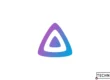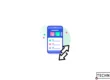Do you speak English? Read the translated article here!
Walaupun harga SSD terus turun selama beberapa tahun terakhir, perangkat ini masih lebih mahal dengan kapasitas yang juga lebih terbatas dibandingkan dengan harddisk konvensional. Itulah mengapa kebanyakan perakit PC (termasuk Penulis) lebih banyak menggunakan SSD untuk OS dan aplikasi-aplikasi penting, dan HDD lebih banyak untuk menyimpan media dan game.
Kedua PC game client (Steam dan Epic) mengijinkan penggunanya untuk memilih lokasi instalasi game-game-nya, namun beberapa hari yang lalu, ketika Penulis mencoba meng-install game mengunakan aplikasi Xbox buatan Windows (dengan Game Pass), Penulis menyadari bahwa Xbox tidak memperbolehkan Penulis melakukan instalasi game di luar C, yang tentu saja sangat terbatas kapasitasnya. Penulis mencoba menggantinya ke drive lain, tapi hasilnya tetap saja kembali ke C.

Dan seperti biasa, setelah melakukan sedikit browsing, Penulis menemukan solusinya. Mari kita bahas bersama.
Disclaimer: Perbaikan di artikel ini hanya dicoba di Windows 11. Mungkin saja bisa jalan di Windows 10, tapi Penulis tidak mencobanya.
Membuat Xbox App untuk PC bisa Install Game di Drive Selain C
Dari Windows Settings, pergilah ke Storage, Advanced Storage Settings, kemudian Where new content is saved. Kemudian, pilihlah drive dimana Anda mau install game Anda (dan mungkin juga dengan aplikasi-aplikasi baru yang akan Anda download dari Microsoft Store, jika Anda masih menggunakannya). Perubahan Anda akan otomatis tersimpan.


Setelahnya, cobalah install game Anda lagi dengan memilih drive yang tadi Anda ubah. Jika masih tidak jalan, mungkin Anda bisa mencoba menutup dan membuka aplikasi Xbox lagi. Semoga berhasil!
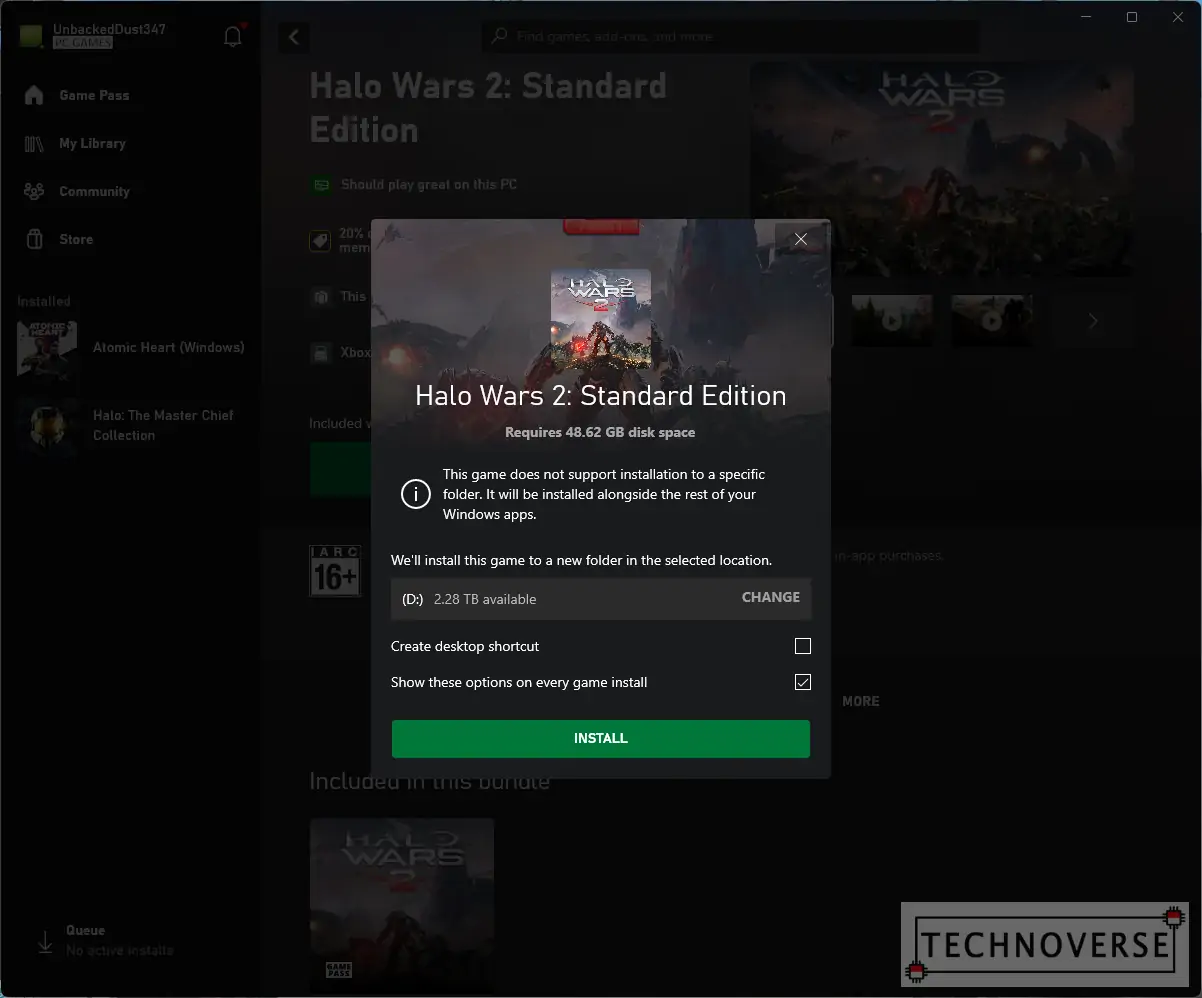
Kesimpulan
Bagaimana, tidak sulit, bukan? Dengan cara ini, Penulis masih bisa menggunakan drive C utamanya untuk OS dan berbagai aplikasi penting (seperti browser, Office, atau aplikasi-aplikasi lain terkait pekerjaan). Seperti biasa, jika Anda punya pertanyaan, jangan segan untuk menanyakannya di kolom komentar di bawah. Akhir kata, terima kasih telah berkunjung, dan sampai jumpa di artikel berikutnya! 😀